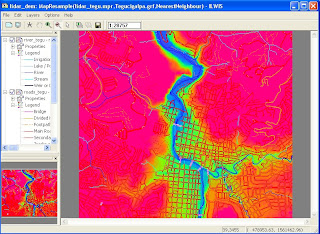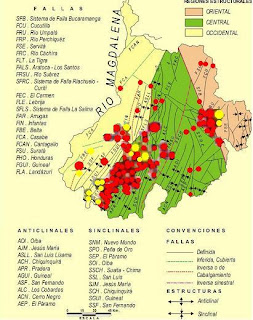Este ejercicio tratara primero con la aplicación de un número de herramientas para el procesamiento de imágenes, las cuales son usadas en la georeferenciación de la imagen LiDAR (Light Detection and Ranging) y para la creación de un par
estereoscópico digital, el cual podrá ser utilizado posteriormente para interpretar
directamente en la pantalla del procesador .
La georeferenciación será ejecutada a través de la búsqueda de puntos de
control, que deben ser reconocibles en ambas imágenes, en la imagen
LiDAR así como en el ortofotomosaico (el cual tiene un tamaño de píxel de
1 metro). Para poder distinguir con claridad los diferentes objetos en ambas
imágenes , se deberá hacer un mapa de sombreados (hillshading) de la
imagen LiDAR. Este procedimiento permitirá visualizar en la imagen los
edificaciones de manera individual.
Se desplegó la imagen Ortho_tegu y se verifico el contenido de los mapas usando al ventana de información. Y se agregaron algunas de las capas de información disponibles. En la siguiente imagen aparece el mapa Ortho_tegu con las capas de la inundación causada por el Mitch y las zonas con amenaza por deslizamiento

Se abrió el mapa raster Lidar_tegu. Desplegándose el mapa con la
representación de color “pseudo”. Se hizo zoom en el centro de la
Ciudad. Cambiando en las ventana “display options” el “stretch”, y utilizando
el rango 920 – 1000. Ahora se podrán ver algunos de los edificios.

Se genero una imagen de sombreado del mapa Lidar. Utilizando
Operations / Image processing / Filter. Seleccionando el filtro lineal
Shadow. Nombre el mapa de salida: Shadow.

Se despliego el mapa Shadow, utilizando una representación de color “grey”, y un “stretch” entre –25 y +25. Al hacer el acercamiento, se podrá diferenciar de manera clara cada uno de los edificios.

A continuación se comparan la imagen shadow con la imagen Orto_ haciendo un acercamiento en la zona del estadio en ambas imágenes. Finalmente se podrá diferenciar en detalle varias características similares.

En la ventana del mapa Shadow Se selecciono el menú File, Create Georeference. Nombre la georeferencia New Por ultimo se Posiciono la ventana con la imagen Lidar_tegu y el mapa Ortho_tegu uno al lado del otro, y se Busco un punto en el estadio que fuera visible tanto en el mapa ortho_tegu como en el mapa Shadow.

Se selecciono el icono en forma de flecha (pointer) y haciendo clic en el primer punto en el mapa Shadow. Luego se va al mapa ortho_tegu, y se selecciona el icono en forma de flecha y haciendo un clic en el punto
correspondiente. este procedimiento se repitió por lo menos 5 veces mas para otros tantos puntos en distintas partes de la imagen.
En la siguiente imagen se ven los cinco puntos localizados en al imagen shadow

Una vez se hayan digitalizado al menos 3 puntos de control, se podrá sobreponer información del mapa de segmentos. En la ventana del mapa Shadow, se selecciona Add layer del menú Layers y roads_tegu. Haciendo un acercamiento para observar los resultados del procedimiento de georeferenciación. También se sobrepone el mapa roads_tegu en el mapa Ortho_tegu. Esto hace que sea más fácil reconocer los mismos puntos en ambas imágenes.
Cuando se haya ingresado al menos cuatro puntos, se vera un valor de sigma (error). Tal valor de sigma sea menor a 1 como se muestra en la imagen para continuar con el siguiente paso.

A continuación se elabora una tabla haciendo clic derecho en el mapa Shadow, y seleccione “properties”.
Encontrando cual es el nombre de la georeferencia utilizada por el mapa. Y después se aplica el mismo proceso para los mapas Ortho_tegu y Lidar_tegu. También se verificara el número de filas y columnas que contiene cada mapa raster:
Como se puede ver claramente, los tres son diferentes y se necesitara hacer un “re-muestreo” del mapa Lidar_tegu usando la georeferencia del mapa Ortho_tegu. Usando la ventana “properties” del mapa Lidar_tegu, se cambio la georeferencia a New. poniéndose Ahora hacer el “re-muestreo” de la imagen.
Seleccionando Operations / Image Processing / Resample . Se seleccione el mapa Raster: Lidar_tegu. y la georeferencia Tegucigalpa. En en la casilla “output map” se escribirá Lidar_dem. Seleccionando el método
de “re-muestreo”: nearest neighbour y utilizando una precisión de 0.01. El resultado será el mapa Lidar _dem que se muestra a continuación.
Seleccionando Operations / Image Processing / Resample . Se seleccione el mapa Raster: Lidar_tegu. y la georeferencia Tegucigalpa. En en la casilla “output map” se escribirá Lidar_dem. Seleccionando el método
de “re-muestreo”: nearest neighbour y utilizando una precisión de 0.01. El resultado será el mapa Lidar _dem que se muestra a continuación.